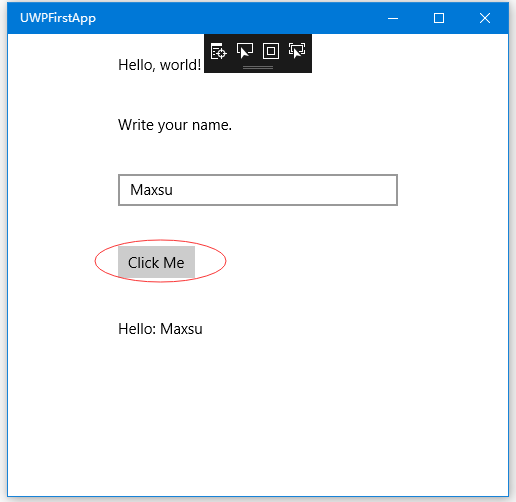.NET Core創建UWP應用程序
在本章中,我們將討論如何使用.NET Core創建UWP應用程序。 UWP也被稱爲Windows 10 UWP應用程序。 此應用程序不能在以前版本的Windows上運行,但只能在未來版本的Windows上運行。
現在按照下面這些步驟來創建並實現一個UWP應用程序。
首先,啓動Visual Studio 2017社區版本。
點擊菜單:文件,並選擇:新建 -> 項目; 一個新的項目對話框將會出現。可以在對話框的左側窗格中看到不同類型的模板。
在左窗格中,從模板左側中選擇:Visual C# -> Windows中選擇通用模板。
從中央窗格中,選擇*空白應用程序(通用Windows)*模板。

在名稱字段中輸入UWPFirstApp 命名該項目,並選擇存儲目錄,然後單擊【確定】。
出現目標版本/最低版本對話框。本教程使用默認設置,所以直接選擇【確定】來創建項目。
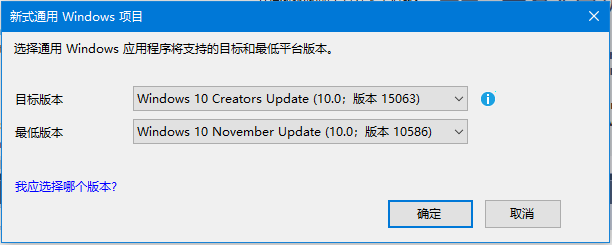
在這裏,有一個可以針對所有Windows 10設備的項目,並且您可能會注意到,.NET Core和UWP都是簡化了多重定位。
新項目打開時,其文件顯示在「解決方案資源管理器」窗格的右側。需要選擇「解決方案資源管理器」選項卡,而不是「屬性」選項卡來查看文件。
雖然空白應用程序(通用窗口)是一個最小的模板,它仍然包含大量的文件。 這些文件對使用 C# 的所有UWP應用程序都是必不可少的。在Visual Studio中創建的每個項目都包含這些文件。
創建項目的工作區如下 -
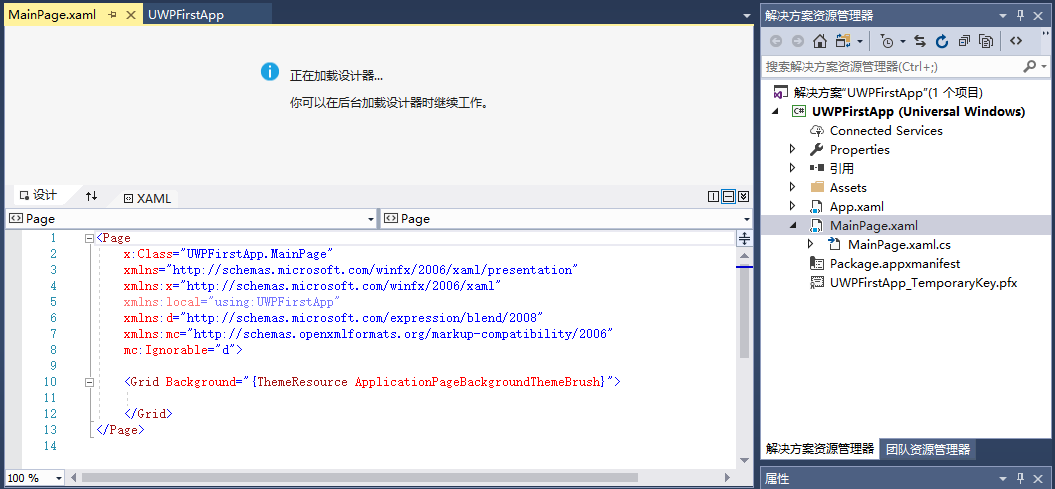
要查看運行的示例,可以打開MainPage.XAML 並添加下面的代碼。
<Page
x:Class = "UWPFirstApp.MainPage"
xmlns = "http://schemas.microsoft.com/winfx/2006/xaml/presentation"
xmlns:x = "http://schemas.microsoft.com/winfx/2006/xaml"
xmlns:local = "using:UWPFirstApp"
xmlns:d = "http://schemas.microsoft.com/expression/blend/2008"
xmlns:mc = "http://schemas.openxmlformats.org/markup-compatibility/2006"
mc:Ignorable = "d">
<Grid Background = "{ThemeResource ApplicationPageBackgroundThemeBrush}">
<StackPanel HorizontalAlignment = "Center">
<TextBlock Text = "Hello, world!"
Margin = "20"
Width = "200"
HorizontalAlignment = "Left"/>
<TextBlock Text = "Write your name."
Margin = "20"
Width = "200"
HorizontalAlignment = "Left"/>
<TextBox x:Name = "txtbox"
Width = "280"
Margin = "20"
HorizontalAlignment = "Left"/>
<Button x:Name = "button" Content = "Click Me"
Margin = "20"
Click = "button_Click"/>
<TextBlock x:Name = "txtblock"
HorizontalAlignment = "Left"
Margin = "20"/>
</StackPanel>
</Grid>
</Page>以下是處理按鈕的點擊事件的 C# 代碼。打開MainPage.XAML.cs 並添加下面的代碼。
private void button_Click(object sender, RoutedEventArgs e) {
if (txtbox.Text != "")
txtblock.Text = "Hello: " + txtbox.Text;
else
txtblock.Text = "You have not write your name";
}現在在本地機器上運行上面的代碼,點擊菜單:「生成」->生成UWPFirstApp(可能系統會提示要求設置系統模式,選擇「開發人員」),然後點擊Visual Studio正上方綠色箭頭的「本地計算機」開始運行,會看到下面的窗口。在文本框中輸入字符串名字,然後點擊:【Click Me】 按鈕。得到以下結果 -